IK样条线控制柄工具介绍
1、1:“IK样条线控制柄工具”在“动画模块——骨架”;
(1)在“工具架”也能找到;
如图所示:


2、2:创建一节骨骼链;
如图所示:

3、3:使用“IK样条线控制柄工具”创建IK;
《1》在默认设置下创建IK;
(1)创建的IK附带一条曲线;
《2》创建的根骨骼移动,是无法进行移动的;
(1)使用创建IK时附带的曲线的点,控制骨骼动作;
如图所示:


4、4:使用“IK样条线控制柄工具”创建IK;
《1》不使用默认设置创建IK;
(1)创建的IK附带一条曲线;
《2》选创建的根骨骼移动,是可以脱离曲线动作的;
(1)选曲线动作时,曲线是可以脱离骨骼的;
如图所示:


5、5:使用“IK样条线控制柄工具”创建IK;
《1》不使用默认设置创建IK;
(1)创建的IK附带一条曲线;
《2》在根骨骼上有个坐标;
(1)根骨骼移动属性被锁定了;
(2)使用曲线控制骨骼动作,
如图所示
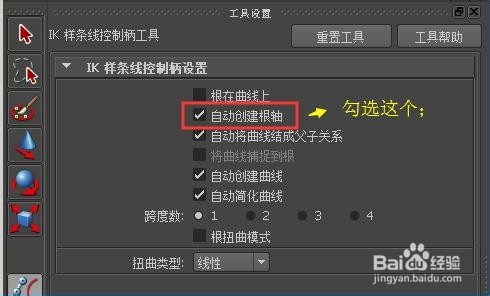
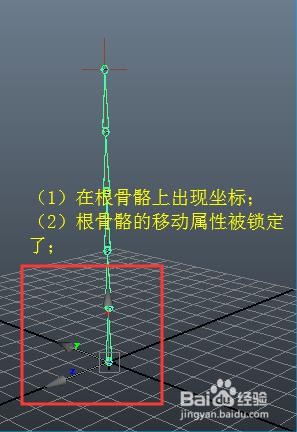
6、6:选根骨骼,打组;
如图所示:

7、7:使用“IK样条线控制柄工具”创建IK;
《1》勾不勾选“自动将曲线结成父子关系”;
(1)勾选:曲线是骨骼组的子物体;
(2)不勾选:曲线不是骨骼组的子物体;
《2》不影响曲线的运用,一样可以控制骨骼动作;
如图所示:

8、8:使用“CV曲线工具”创建一根曲线;
如图所示:
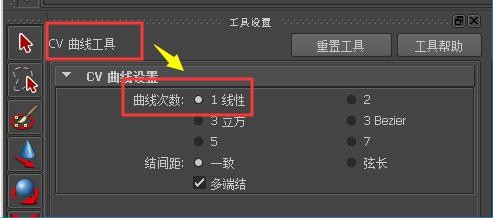

9、9:使用“IK样条线控制柄工具”创建IK;
《1》不使用默认设置;
《2》点击根骨骼和末端骨骼,再点击创建的曲线,创建IK;
(1)不勾选“将曲线捕捉到根”,骨骼捕捉到曲线位置;
(2)勾选“将曲线捕捉到根”,曲线捕捉到骨骼位置;
如图所示:

10、10:使用“IK样条线控制柄工具”创建IK;
《1》勾不勾选“自动创建曲线”;
(1)勾选:点击首尾2个骨骼创建IK时,附带个曲线;
(2)不勾选:创建IK前,先创建一根曲线;
再点击首尾骨骼和点击创建的曲线,创建IK;
《2》勾不勾选“自动简化曲线”;
(1)勾选:曲线上的EP点比骨骼多或少;
(2)不勾选:曲线上的EP点跟骨骼数量一样;
如图所示:

11、11:使用“IK样条线控制柄工具”创建IK;
《1》勾不勾选“根扭曲模式”:
选创建的IK,在通道盒调节“扭曲”属性的值测试;
(1)勾选:根骨骼可以跟其他骨骼一样旋转;
(2)不勾选:根骨骼无法旋转;
如图所示:
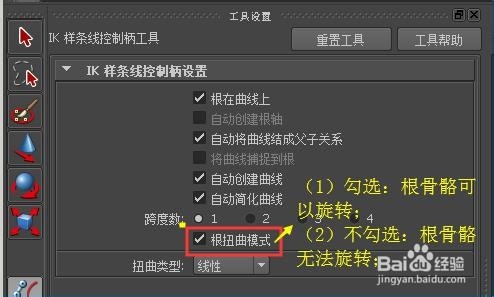

12、12:一般情况下,直接使用默认设置创建IK;